在此範例中,您將執行一個工作,列出節點 (部屬節點) 上安裝的軟體。身為 IT 系統管理員或 DevOps 團隊成員,您有時需要大概瞭解節點上安裝的軟體應用程式及其正在執行的軟體版本。例如,您可能需要這些資訊以便向管理層提供軟體報告,或者有時需要這些資訊以確定是否需要計劃軟體升級。您將瞭解在此類案例中如何使用 SaltStack Config 檢查安裝的軟體套件。
列出已安裝的軟體
建立並執行列出部屬節點上所安裝軟體套件的工作:
- 建立新工作。
- 在 SaltStack Config 使用者介面中,按一下側邊功能表中的組態 > 工作以開啟 [工作] 工作區。
- 按一下建立工作按鈕。
備註:
如果未顯示 [建立工作] 按鈕,則表明您沒有建立新工作的權限。請連絡您的 vRA 管理員以取得存取權或請求代表您建立此工作,以便您可以完成本教學課程。
- 輸入新工作的詳細資料並儲存該工作。
欄位 範例值 名稱
為此工作指定描述性名稱,例如「列出已安裝的軟體」。
說明
新增說明,告知其他使用者此工作的用途,例如「列出目標裝置上安裝的軟體套件」。
命令
選取 salt。
salt命令用於針對部屬節點執行的工作。目標
請勿從此功能表選取任何目標。將此欄位留空可使您在執行工作時選取目標。
函數
按一下此欄位,然後開始輸入
pkg.list_pkgs,直到可以選取此模組。在此欄位中,可以選取執行此工作時套用的 Salt 模組。
引數
此模組不接受引數,因此請將其留空。
工作輸入 此工作不需要任何工作輸入,因此請留空。如需有關工作輸入的詳細資訊,請參閱〈如何建立工作〉。
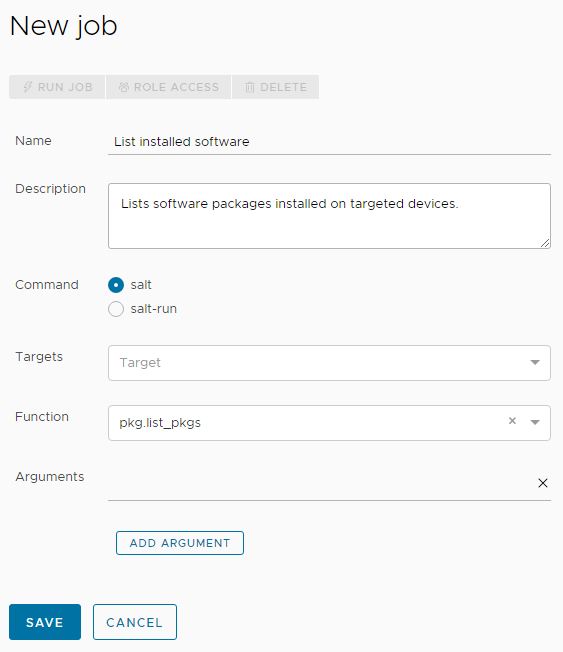
- 工作已建立,請透過選取工作目標來執行工作。
- 在側邊功能表中,按一下目標以開啟 [目標] 工作區並檢視目標。
- 確認已選取所有部屬節點目標。在 [所有部屬節點] 目標中,按一下執行工作按鈕。
- 在 [執行工作] 對話方塊中,按一下工作功能表,然後選取在先前步驟中建立的「範例磁碟使用量」工作。如果需要,可以輸入工作名稱以篩選工作。
- 按一下立即執行。
如果成功執行工作,則會顯示一則通知,說明工作已成功啟動。
- 按一下側邊功能表中的活動 > 已完成,檢查工作是否已完成。
如果此資料表中未列出您的工作,則工作可能仍在進行中。可以透過按一下活動 > 進行中尋找目前正在執行的工作。繼續重新整理活動 > 已完成,直到您的工作顯示在資料表中。
- 當工作完成並顯示在資料表中後,檢閱工作結果。
- 找到顯示工作的資料列,然後按一下其 JID (工作識別碼)。
備註:
JID 顯示為包含 20 位數的超連結數字。例如,一個可能的 JID 可以是:20210823204015061902
- 在工作結果中,按一下列出套件索引標籤。此索引標籤顯示工作的每個目標部屬節點上所安裝套件數量的摘要,包括套件的名稱及其正在執行的版本。
- 按一下每個部屬節點旁邊的雙箭頭以顯示套件的詳細清單,包括套件的名稱及其正在執行的版本。
- 在原始索引標籤上檢閱工作的原始資料以比較輸出。
- 找到顯示工作的資料列,然後按一下其 JID (工作識別碼)。
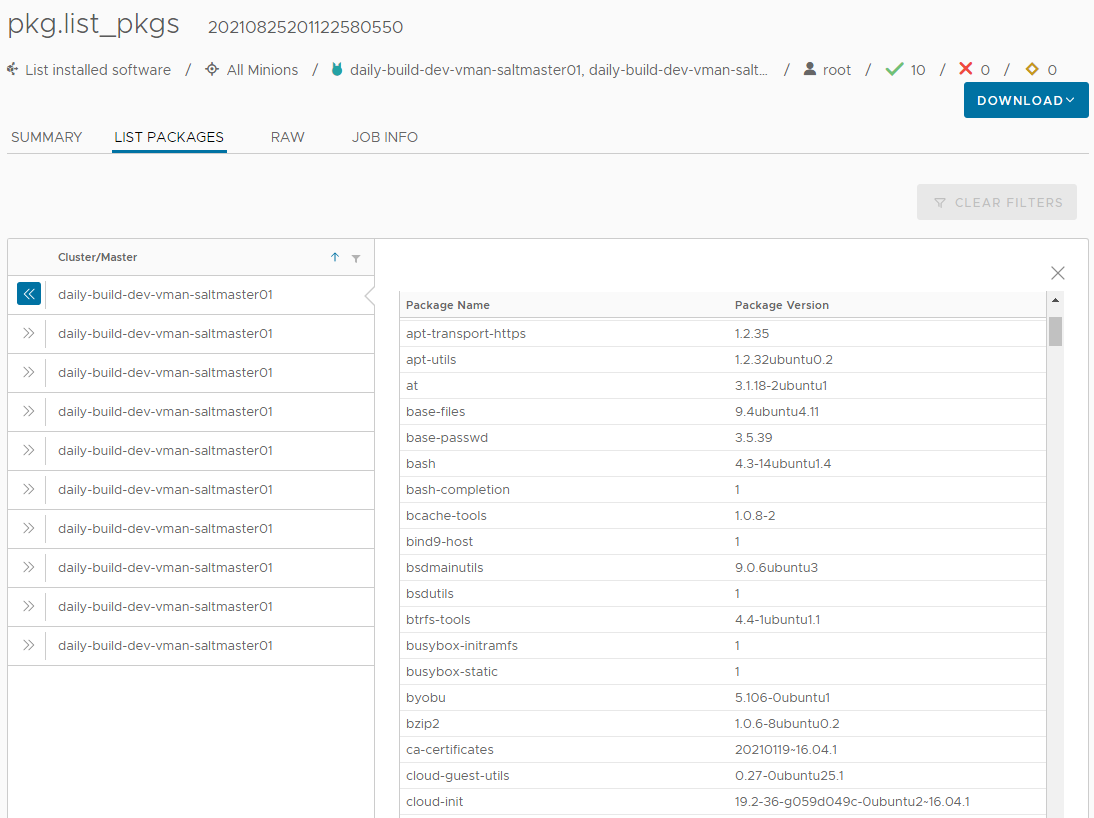
結果和關鍵資訊摘要
檢閱工作結果時,請考慮以下幾點:
- 請注意,此工作是跨平台工作。無論部屬節點執行何種作業系統,此工作都會傳回有關已安裝軟體和版本的資訊。
- 請注意,您可以按排程執行此工作,並將其發佈到可匯出的報告中。
- 根據每個部屬節點執行的作業系統,您可以擴展此工作以完成更多工作。例如,您可以顯示更新的套件是否可用並傳送有關更新的通知。還可以設定指標和反應器系統,在特定條件下自動推送更新。如需有關套件模組功能的詳細資訊,請參閱:
- 以 Debian 為基礎的作業系統:Salt 模組 - 套件 apt
- 以 Yum 為基礎的作業系統:Salt 模組 - 套件 yum
- Solaris:Salt 模組 - 套件 util